Hướng dẫn sử dụng Gamesir Z1 chi tiết nhất
Gamesir Z1 là một bộ bàn phím cơ một tay, ngoài việc hỗ trợ chơi trên PC, Z1 còn chuyên dùng để chơi các game FPS cực hot trên mobile như PUBG mobile, FreeFire, ROS, Cf mobile… Trong bài viết này Linh Kiện Store sẽ hướng dẫn các bạn các bước cài đặt và sử dụng Gamesir Z1 chơi game trên mobile đơn giản nhất

Hướng dẫn sử dụng GameSir Z1 cho hệ điều hành iOS
Sử dụng trình duyệt Safari và truy cập trang web gamesir để cài đặt ứng dụng Happy Chick
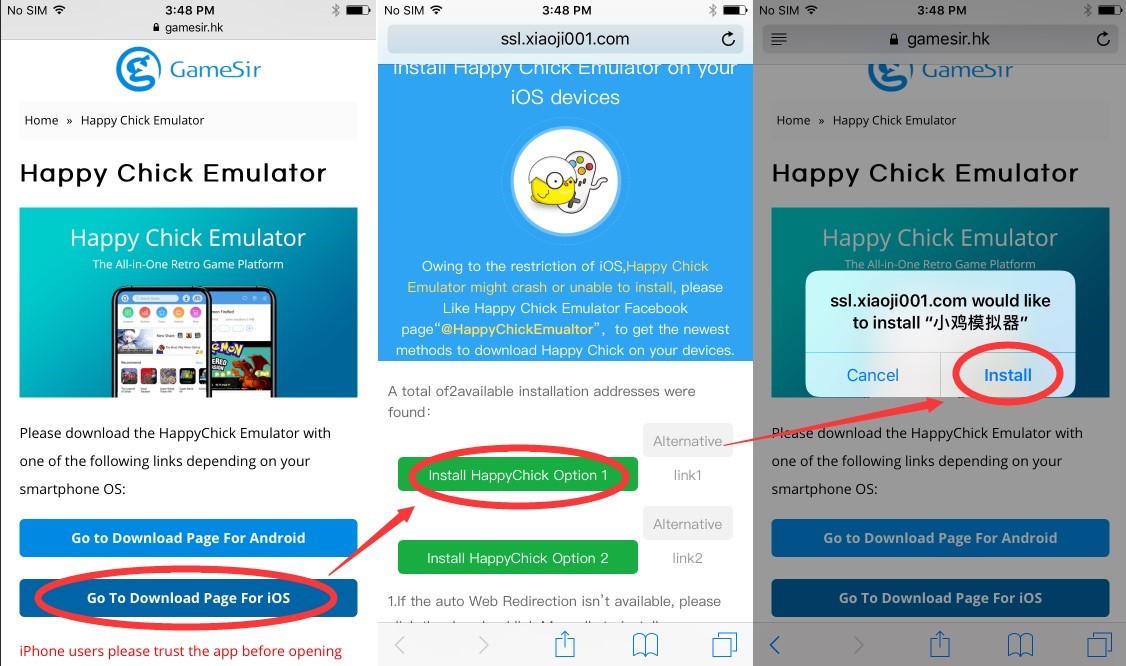
Tin cậy ứng dụng Happy chick trước khi mở: Bạn vô Cài Đặt > Cài đặt chung > Quản lí cấu hình và thiết bị > Tin cậy "Ashamed Healthcare Communications LTD" (Có thể có tên khác). Nếu không tin cậy ứng dụng sẽ dẫn đến không sử dụng được Happy chick
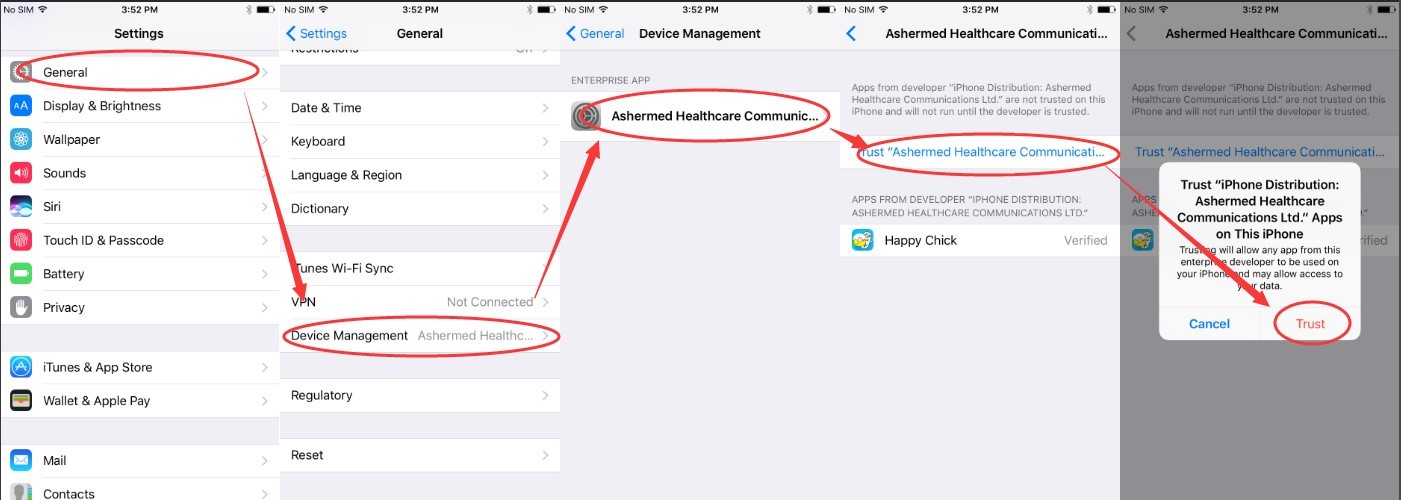
Mở ứng dụng Happy chick và tìm kiếm các trò chơi được hỗ trợ:
- PUBG mobile (International)
- Rules of Survival
- Crossfire Legend
- Free Fire
- Chiến dịch huyền thoại (Garena)
…và rất nhiều game khác sẽ được update về sau
Tải về và cài đặt trò chơi: Get > Searching game resources > Download > Local Download. Trò chơi sẽ tự tải về, khi tải xong sẽ hiện 1 bảng thông báo có muốn cài đặt hay không. Bạn ấn Cài đặt là xong
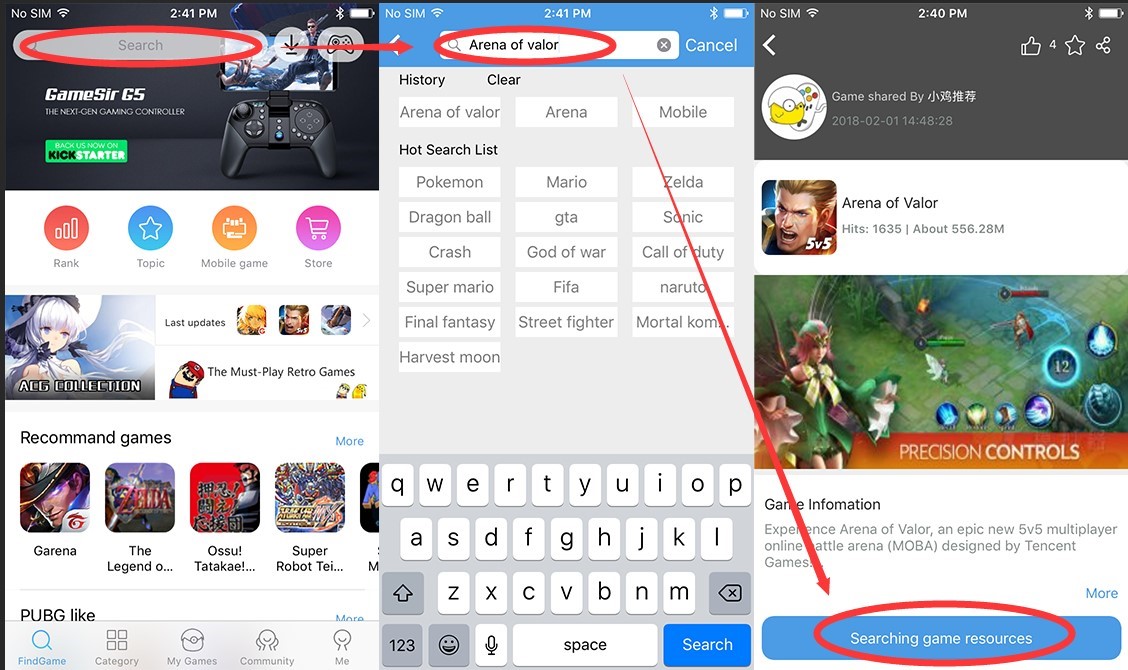
Quay trở lại màn hình chính và tin cậy trò chơi bạn vừa tải về: Bạn vô Cài Đặt > Cài đặt chung > Quản lí cấu hình và thiết bị > Tin cậy "Beijing Jin Lancheng Technology Co LTD" (Có thể có tên khác).
Trượt nút chế độ Switch bên hông của GameSir Z1 đến chế độ Mobile.

Bật công tắt nguồn của GameSir Z1, đèn Led nhỏ màu xanh trên hình biểu tượng wifi sẽ nhấp nháy

Bật Bluetooth trên thiết bị iOs, sau đó vào app Happy Chick Emulator.
Gõ vào icon " Gamepad" trên góc tay phải, gõ vào "Search for Gamepads", sau đó gõ vào "connect" để kết nối với thiết bị iOs, đèn LED màu xanh sẽ sáng đứng im khi kết nối thành công. (Lưu ý: trong một số trường hợp, sẽ có một cửa sổ nhảy ra và yêu cầu kết nối, vui lòng chọn "Cancel", sau đó tiến hành các bước tiếp theo).
Kết nối chuột với GameSir Z1 thông qua cổng USB

Mở trò chơi mà bạn đã tải về cài đặt từ ứng dụng Happychick. Bạn sẽ thấy một biểu tượng tay cầm màu xanh nhỏ ở góc trên bên trái. Nhấn vào biể tượng > Ấn vào hình tay cầm nhỏ ở giữa > Ấn connect. Nếu kết nối thành công, biểu tượng tay cầm nhỏ màu trắng sẽ chuyển sang màu Xanh lá và đèn xanh trên Gamesir Z1 sẽ đứng lại, không nhấp nháy nữa (Nếu kết nối không thành công, bạn ra cài đặt tắt Bluetooth xong mở lại rồi vô lại trò chơi, ấn kết nối một lần nữa)
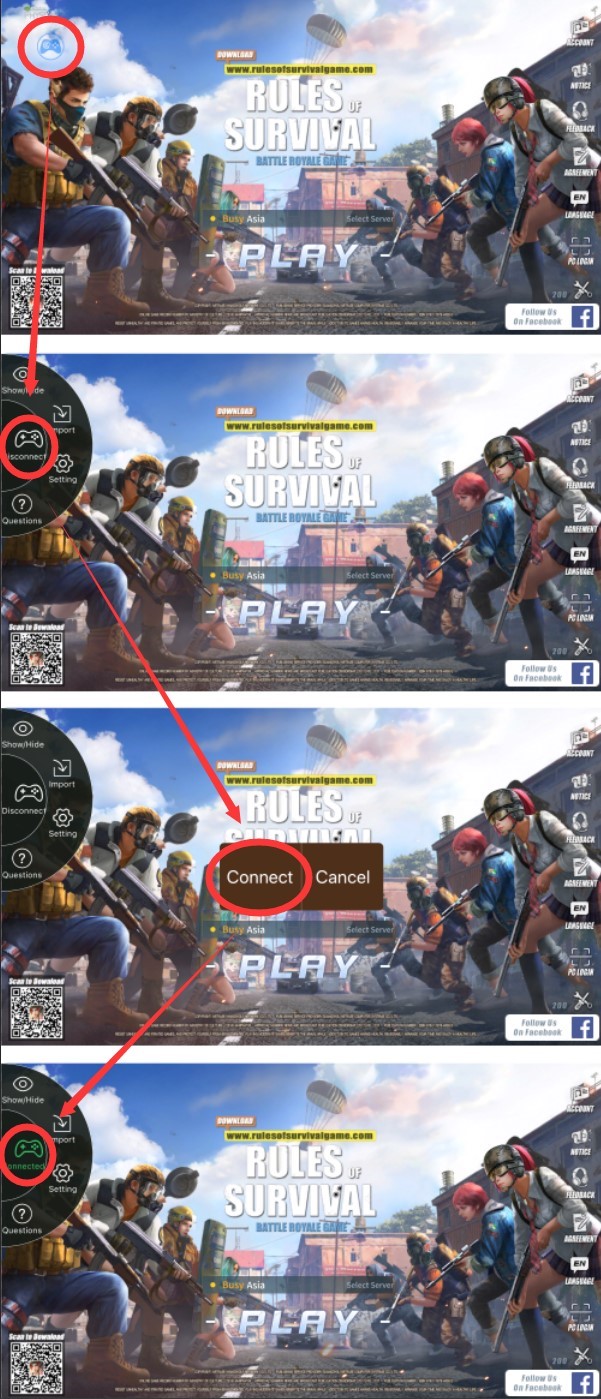
Cấu hình phím (Map phím)
Khi Gamesir Z1 đã được kết nối thành công với trò chơi. Bạn sẽ thấy các phím bấm nhỏ hình tròn hiện lên trên màn hình Iphone, Ipad của bạn. Đây chính là các phím tương ứng với bàn phím của bạn để thao tác chơi game bằng bàn phím.
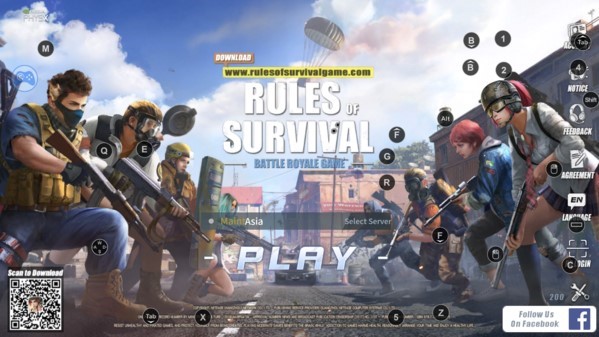
Nếu bạn muốn có một cấu hình riêng cho trò chơi mà bạn yêu thích. Nhấn vào hình tay cầm nhỏ màu xanh > Ấn settings. Sau đó chỉ cần tiến hành kéo thả các phím tương ứng trên màn hình ra vị trí mà bạn muốn. Sau đó đóng cửa sổ và lưu lại, lúc nay Gamesir Z1 sẽ tự động lưu lại cấu hình map phím của bạn cho trò chơi đấy, lầu sau mở game chỉ việc chơi. Cách map phím hoàn toàn giống với sản phẩm Gamesir X1 Battledock
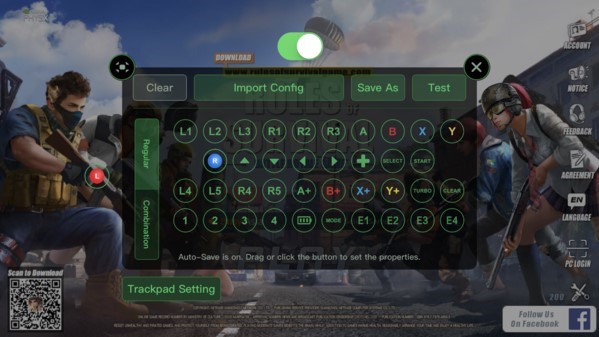
Hướng dẫn sử dụng GameSir Z1 trên Android
Bước 1: Tải ứng dụng Gamesir World App
** App GameSir World App mới nhất bao gồm công nghệ G-Engine Technology nên không cần yêu cầu người dùng phải chỉnh sửa gì trước khi khởi chạy trò chơi như với iOs.
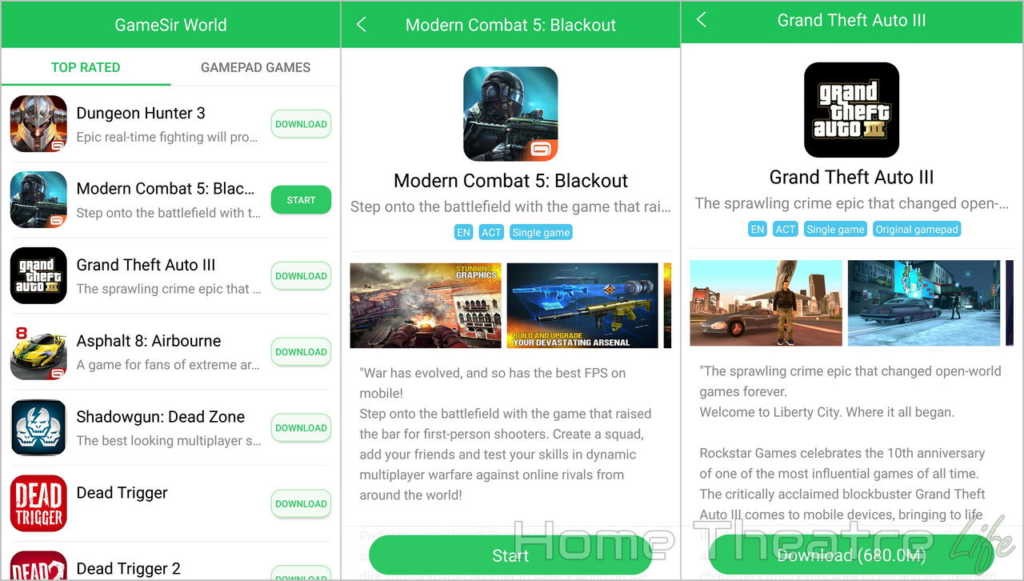
Hãy đảm bảo rằng phiên bản mới nhất của GameSir World app được bạn tải về tại đây.
Sau khi down về bạn cần thực hiện theo các bước sau:
- Vui lòng đến phần Settings > System > About, nhấn vào "Build number" 7 lần để mở chế độ "Developer options".
- Vào lại phần Settings > System > Developer options và bật chế độ "Allow USB debug".
- Vào phần Settings > Application > GameSir World và bật chế độ cho phép GameSir World truy cập vào các phần như camera, định vị, phone và dung lượng.
- Bật mở tiếp "Float window permission" để cho phép App xuất hiện trên màn hình điện thoại/ máy tính bảng.
- Chúng ta hãy bật chế độ bluetooth trên chiếc điện thoại của bạn.
- Trượt chế độ Switch của GameSir Z1 đến chế độ mobile.

- Bật nút nguồn của GameSir Z1, đèn Led màu xanh sẽ sáng nhấp nháy nếu như nó không được kết nối.

- Quay trở lại màn hình chính, vào phần GameSir World App và điều hướng đến giao diện GameSir Spirit.
- Nhấn vào nút Connect trên góc trên để tự động tìm kiếm và kết nối GameSir Z1.
- Nhấn nút "+" để thêm các game vào danh sách
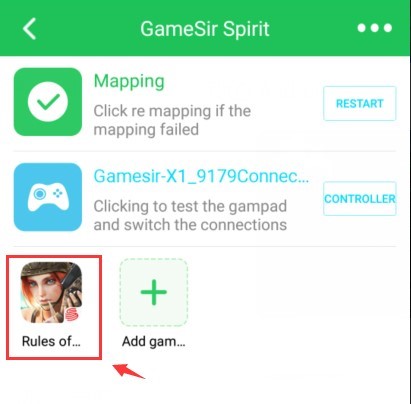
- Nhấn vào icon game và chọn "Direct Play by G-Engine".
- Chờ tầm 1 phút để khởi tạo game và đăng nhập vào game.
Bước 2: Nút cấu hình
Lưu ý chỉ có các game được chọn trong GameSir thì mới MAP được nút cấu hình. Do đó hãy đảm bảo chắc chắn rằng trò chơi bạn tải về từ CH Play được thêm vào trong GameSir World App.
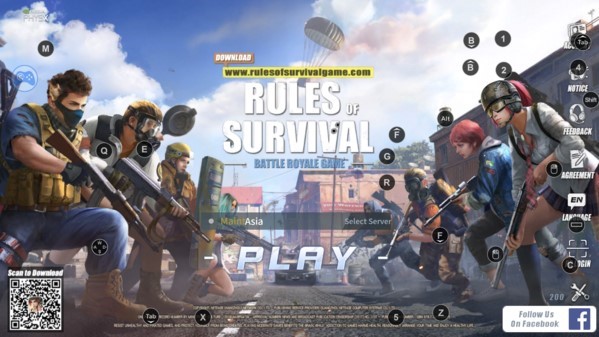
Nếu bạn muốn có một cấu hình riêng cho trò chơi mà bạn yêu thích. Nhấn vào hình tay cầm nhỏ màu xanh > Ấn settings. Sau đó chỉ cần tiến hành kéo thả các phím tương ứng trên màn hình ra vị trí mà bạn muốn. Sau đó đóng cửa sổ và lưu lại, lúc nay Gamesir Z1 sẽ tự động lưu lại cấu hình map phím của bạn cho trò chơi đấy, lầu sau mở game chỉ việc chơi
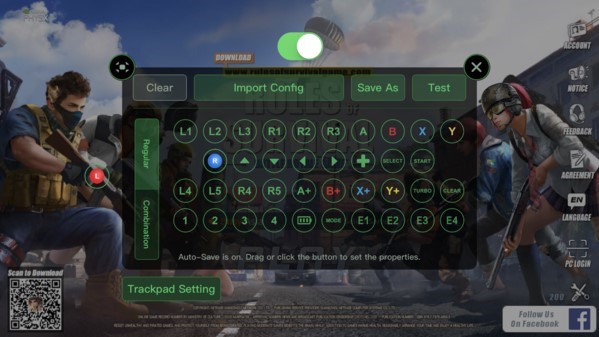
Trong phần Setting để map phím, bạn có thể tùy chính các chức năng nâng cao cho phím đó như Độ lớn, độ mờ, độ nhạy…
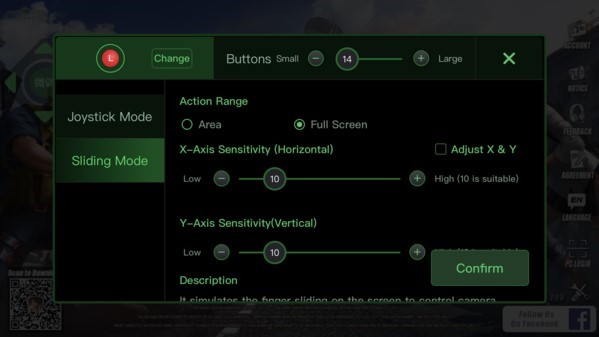
Hướng dẫn sử dụng GameSir Z1 cho người dùng PC
- Trượt vào chế độ Switch của GameSir Z1 đến chế độ PC.
- Mở nút nguồn của GameSir Z1.
- Kết nối GameSir Z1 đến PC thông qua cáp USB. Nó sẽ hoạt động như một bàn phím một tay thông thường.
- Download phần mềm GameSir Gaming keyboard tại đây để cài đặt chế độ nâng cao như cấu hình RGB backlit và tối ưu hóa nút cạnh bên.
- Điều chỉnh RGB backlit, nhấn phím Fn để thay đổi chế độ màu sắc.
Vừa rồi là các hướng dẫn chi tiết nhất để các bạn có thể sử dụng bàn phím cơ Gamesir Z1 chơi game trên cả điện thoại IOS và điện thoại Android. Bạn có thể tham khảo 2 video mà Linh kiện Store làm dưới đây để dễ dàng thực hiện hơn.
Trên IOS:
Trên Android


 Đăng nhập
Đăng nhập



